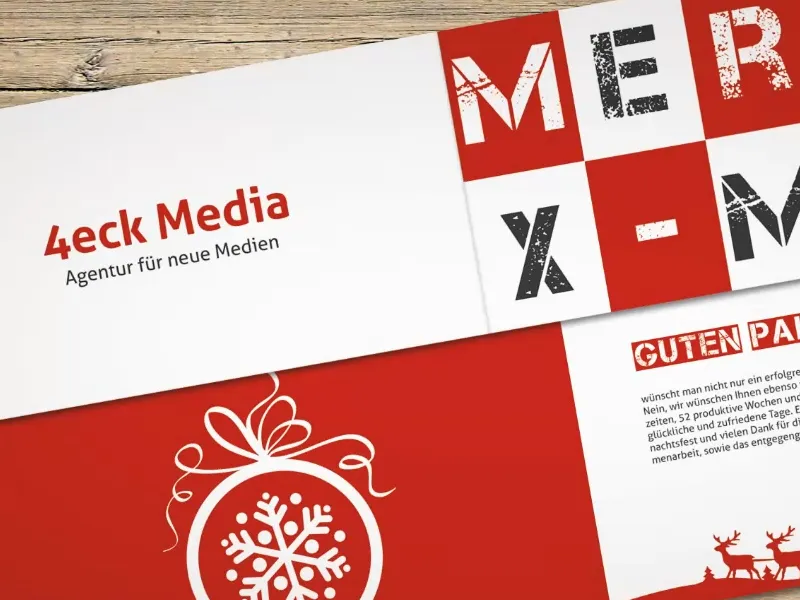La acest antrenament sunt într-o misiune foarte specială, și anume: Crăciunul. Când nopțile devin din ce în ce mai lungi și zilele din ce în ce mai scurte, când devine amarnic de frig și e mai plăcut să vizitezi târgul de Crăciun decât să faci ore suplimentare, atunci Crăciunul se apropie, oamenii se apropie unii de alții, căldura inimii revine și ne gândim la toți oamenii dragi pe care i-am cunoscut în anul care tocmai a trecut.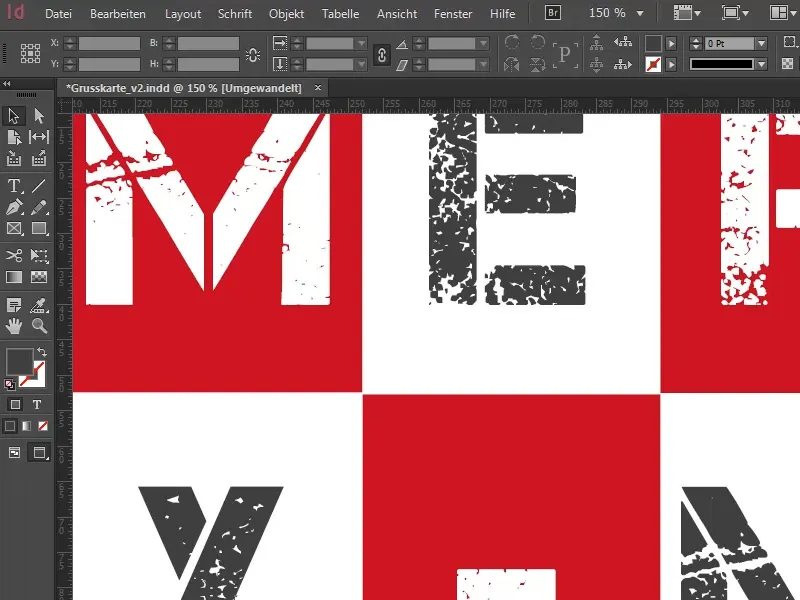
Și din această cauză m-am pus pe căutare și am dat peste o infografică foarte interesantă, pe care, desigur, nu vreau să o ascund de voi. Această infografică arată că: Peste 80% spun că trimit urări de sărbători anul acesta.
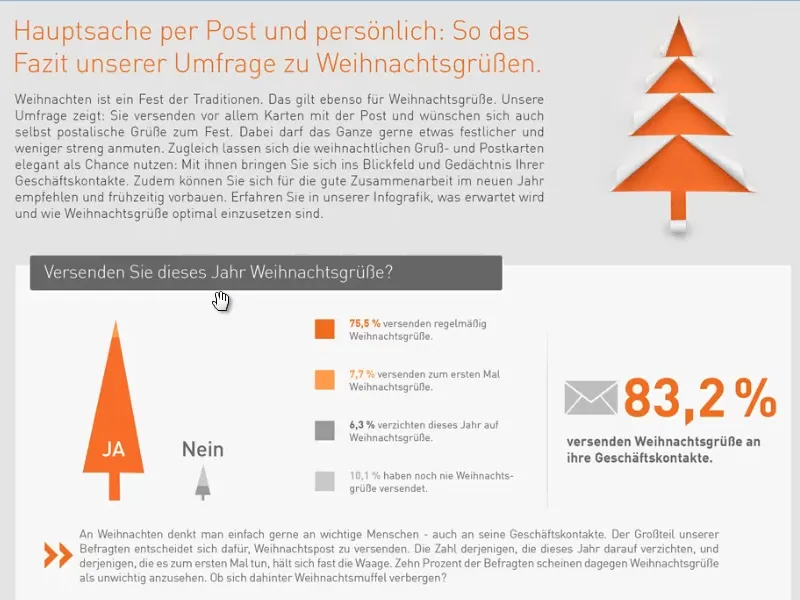
O privire de ansamblu asupra design-ului cărții de Crăciun
Se poate face acest lucru în format digital, dar și în format analog-poștal. Voi cum faceți? Prefeți calea modernă a calculatorului, scrieți prin WhatsApp sau trimiteți într-adevăr cărți poștale? Personal, cred că niciuna dintre aceste variante nu se ridică la farmecul unei adevărate cărți de urări de Crăciun. Și de aceea, vom crea împreună în acest atelier o carte de urări de Crăciun foarte specială. Este vorba despre o carte de urări de afaceri în formatul de deschidere sau pliere DIN lung orizontal. Wow, sună complicat, dar când v vă arăt despre ce este vorba, o să spuneți: „Ah, acum înțeleg.“ Este destul de simplu de fapt.
Cartea de urări finală arată astfel. Avem formatul DIN lung, care este practic ca un plic obișnuit. Avem o față, o spate și …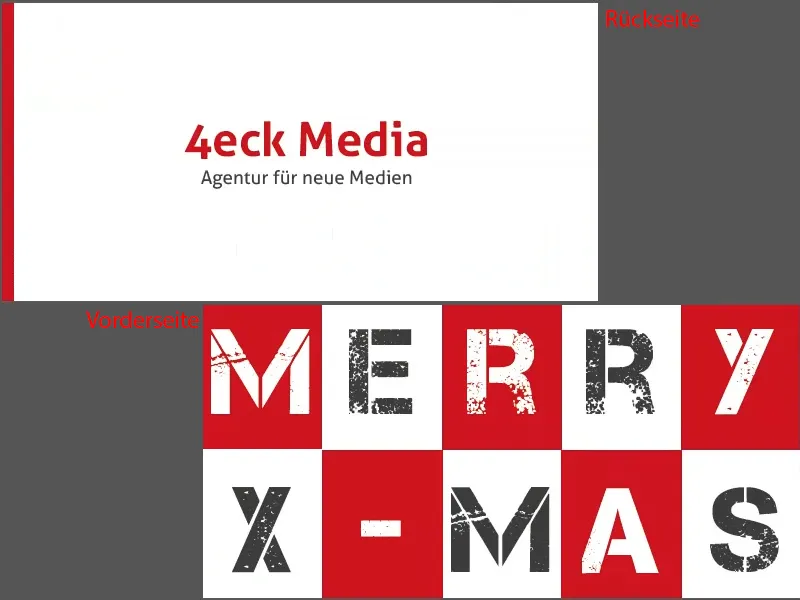
… două pagini interioare. Așa va arăta cartea noastră de urări.
Ca o mică ajutor vizual, aici este o previzualizare a imprimării în prezentare online. Acesta este fața, partea interioară …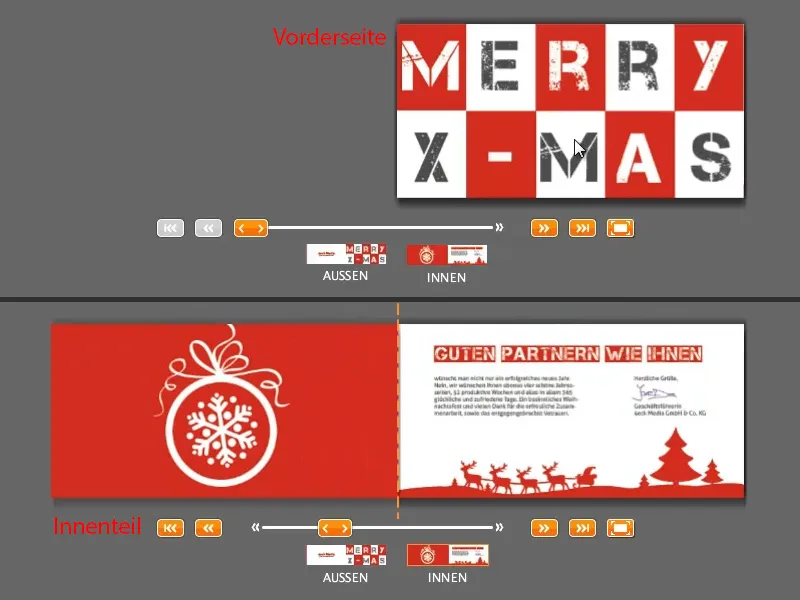
… și spatele, din nou cu fața. Acum se încheie totul.
Aceasta este cartea – și acum o vom construi împreună. Și, citându-l pe Jack Sparrow, aș spune: „Totul clar până acum?!“ – Cred că da. Hai să începem …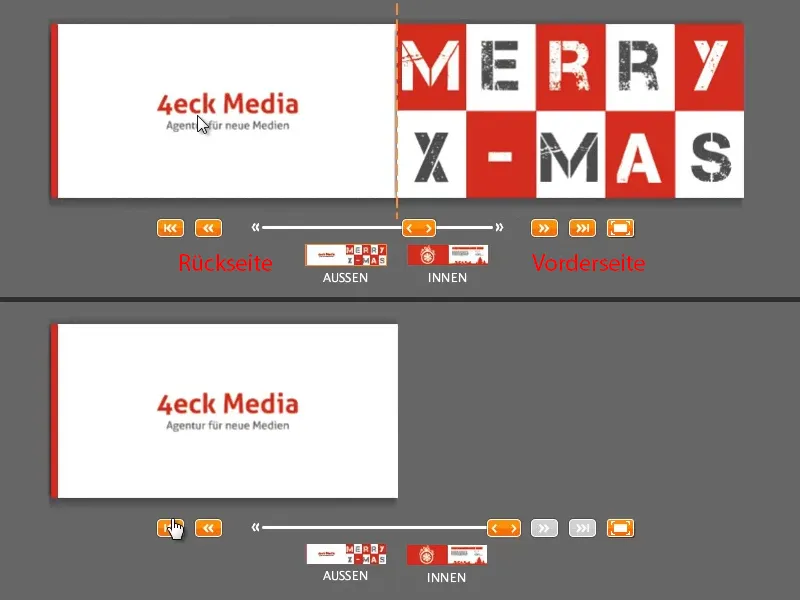
Descărcați șablonul de design
Așa cum fac și în alte traininguri ale mele, cautăm un șablon online. Mă duc din nou pe viaprinto.de, imprimăria noastră online, și acolo se găsește în această listă mare din dreapta cartea de urări (1).
Apoi aleg formatul: DIN lung orizontal (2). Există și alte opțiuni, cum ar fi DIN lung vertical, mi s-ar părea interesant de văzut cum arată o carte de urări, cu siguranță ar avea un caracter distinctiv.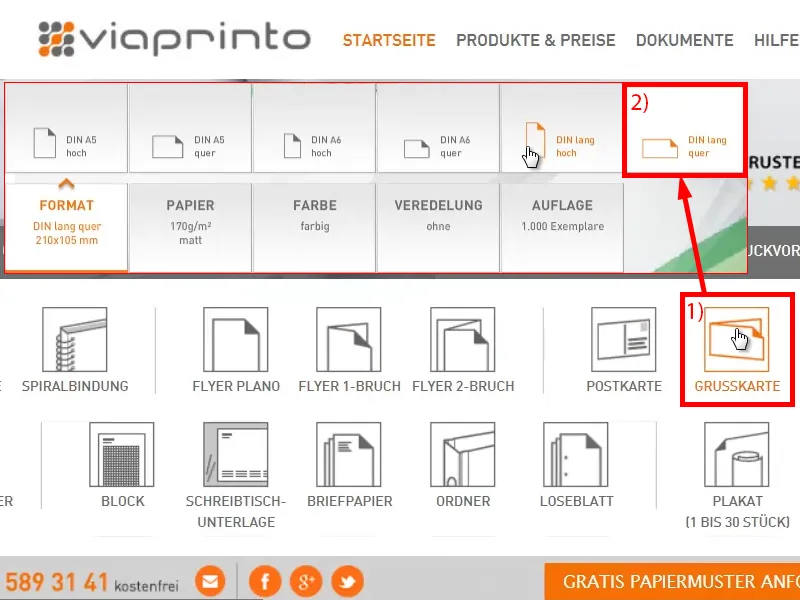
Aici, jos, sub Detalii și șabloane (1) alegem șablonul. Acolo veți vedea toate informațiile (2), de exemplu, că este o pliere, există indicații de embosare, numărul de pagini. În rest, puteți defini și marginea de tăiere (3), dacă doriți să o faceți singuri.
Nu facem asta însă, așa că pur și simplu derulăm în jos, alegem șablonul de InDesign (4) și îl salvăm pentru a-l deschide în InDesign. Eu lucrez cu InDesign CC 2014. Cu toate acestea, șablonul este disponibil începând cu CS 5.5.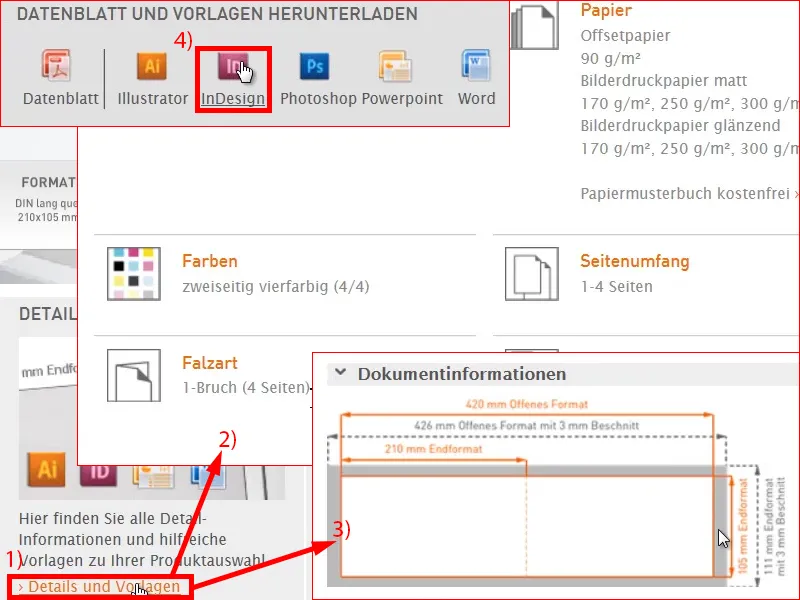
Așa arată documentul. Să ne facem o idee de ansamblu: Ceea ce se întâmplă întotdeauna lucrand cu șabloane: Aici sunt aranjate diferite straturi (1), un strat informativ „pentru date“, unde se află tot ce vedem aici, și un strat de „design“, pe care lucrăm la final.
O să fiu îndrăzneț și o să ascund acest strat informativ (2), pentru că știu ce am de făcut pe urmă. Nu am nevoie de el. Pentru voi ar putea fi util, așa că aruncați o privire mai atentă la sfaturile respective. Eu îl ascund acum.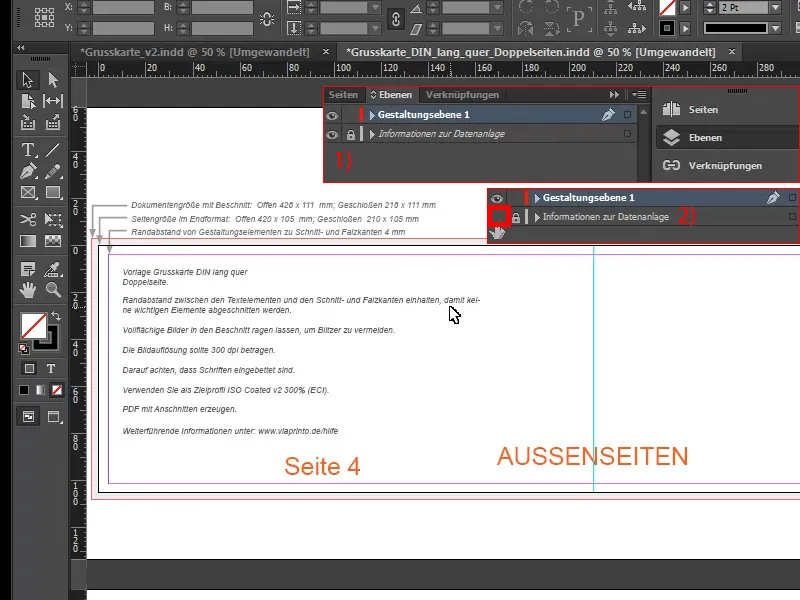
Design-ul fațadei
Primul lucru de care am nevoie este cu siguranță locul unde va fi plierea. Prin urmare, trag o linie din rigla mea de la margine (1) și o plasez la 210 mm, introducând valoarea acolo sus (2). Acolo va fi deci plierea.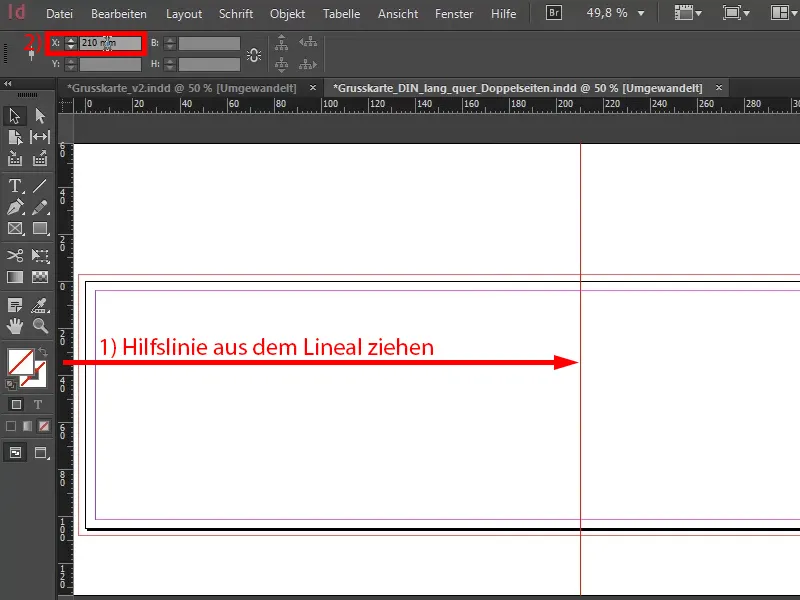
Acum mă voi ocupa de partea dreaptă, deoarece doresc să am acest design cu cărămizi aici. Vă amintiți, arată așa cum apare pe această pagină.
Da, ce se află în spatele acestui design? Ar trebui să fie pur și simplu o impresie plată. Mai puțin înseamnă mai mult și vreau ca această pagină de deschidere să se remarce într-un fel din mulțime.
Vreau ca această pagină să iasă și să se diferențieze din marea masă de cărți de urări de Crăciun pe care le-ai primit până acum, cele 81 înainte, cele pe care le-ai văzut deja, și cele 320 pe care le-ai primit anul trecut. De aceea exact acest design. Avem o nuanță caldă de roșu specifică Crăciunului. Și aceasta este culoarea mea principală pentru Crăciun, dar desigur există și alte culori, verde sau albastru, o să revin mai târziu la ele, dar pentru început avem nevoie acum de cărămizi.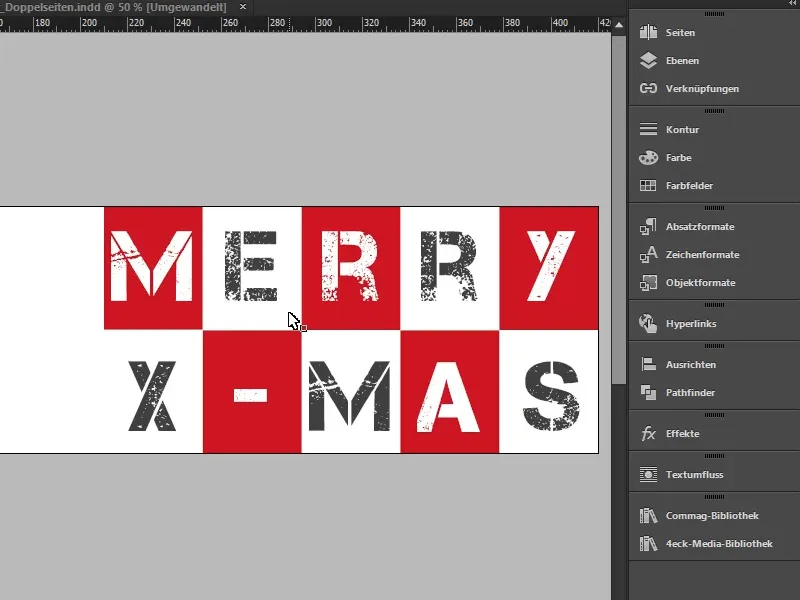
Acesta este modul simplu în care îl includem, mergând la Layout>Creare ghiduri. Apoi se deschide această fereastră minunată. Activez funcția de Previzualizare (1), astfel încât să vedeți direct ce se va schimba acolo. Și anume, vreau să am două linii. Nu am nevoie de spațiul dintre coloane, îl setez la 0 mm. Și vreau 10 coloane, aici, de asemenea, cu 0 mm distanță între coloane (Configurări sub 2). Opțiunea de Pagină de mai jos este în regulă (3). Apoi confirmați cu OK.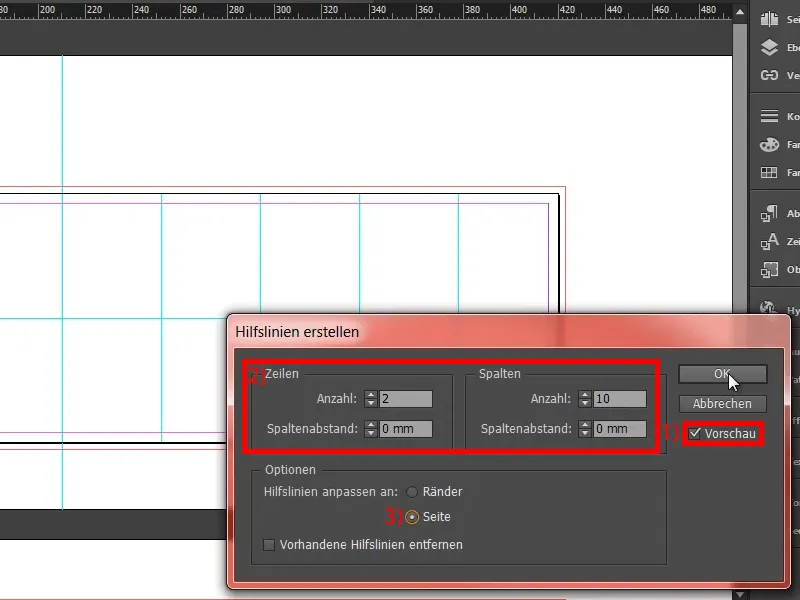
Cam asta este grila noastră, a fost destul de simplu. Și apoi, avem nevoie, desigur, de culoarea potrivită pentru aceasta. Îmi creez culoarea manual (1), pentru că am valori exacte de culoare pe care vreau să le iau în considerare acolo. Și anume, la mine este foarte simplu (2): Cyan 17%, Magenta 100%, Galben 95% și Negru 7%. Asta dă această nuanță de roșu, flăcărind ca dragostea, pe care o adaug (3 și 4).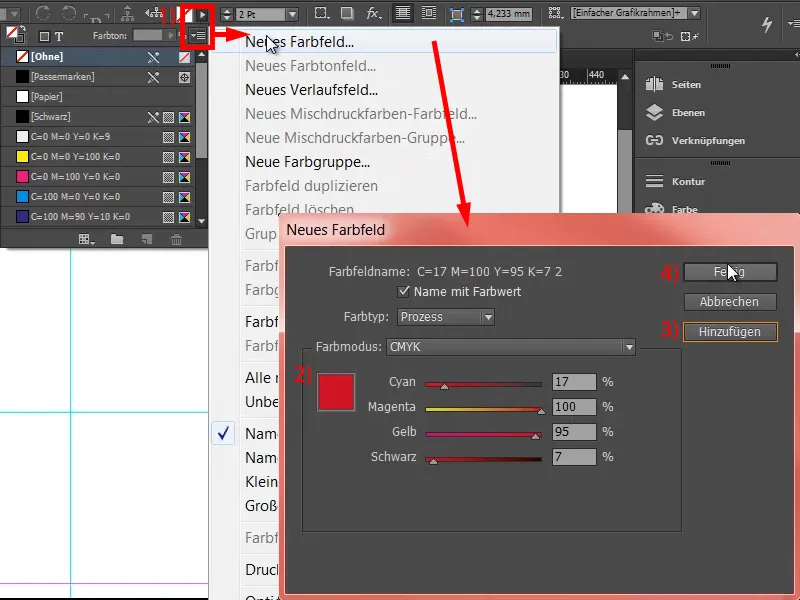
Dacă sunteți în căutarea unor culori care se potrivesc cu o anumită stare de spirit, vă recomand să încercați: Încercați să mergeți la Fereastră și apoi la Culoare la Temele de Culori Adobe. Cred că aceasta este fosta Kuler, care a fost evident redenumită. Acolo puteți căuta simplu armonii de culori specifice. Mergeți la Descoperiți (1) și introduceți, de exemplu, „crăciun” (2). Atunci o să vă arate diferite armonii de culori pe tema Crăciunului. Puteți face același lucru, apoi puteți să le adăugați ușor în paleta voastră de culori, dacă mai căutați o culoare potrivită.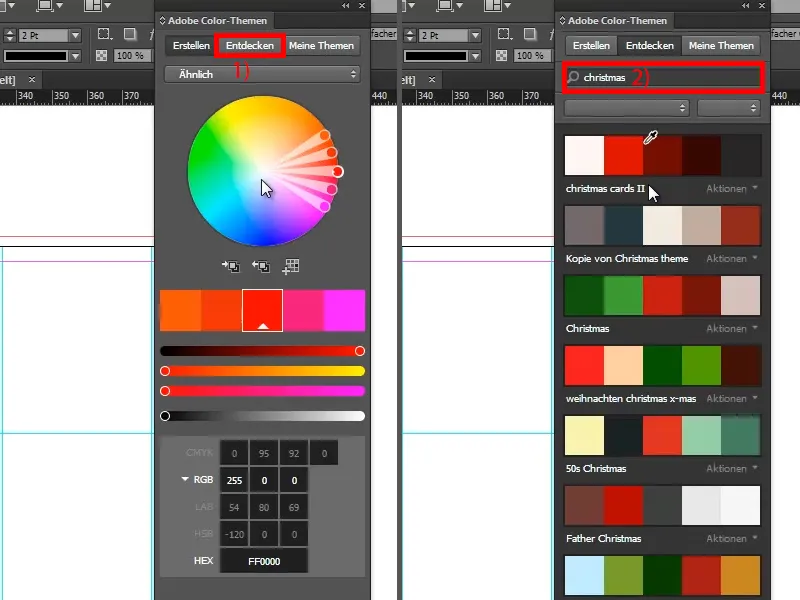
Acum iau instrumentul Dreptunghi (1), elimin conturul (2), și desenez un dreptunghi (3). Acesta este primul pas, fiți atenți să fiți pe linia ghidului (4).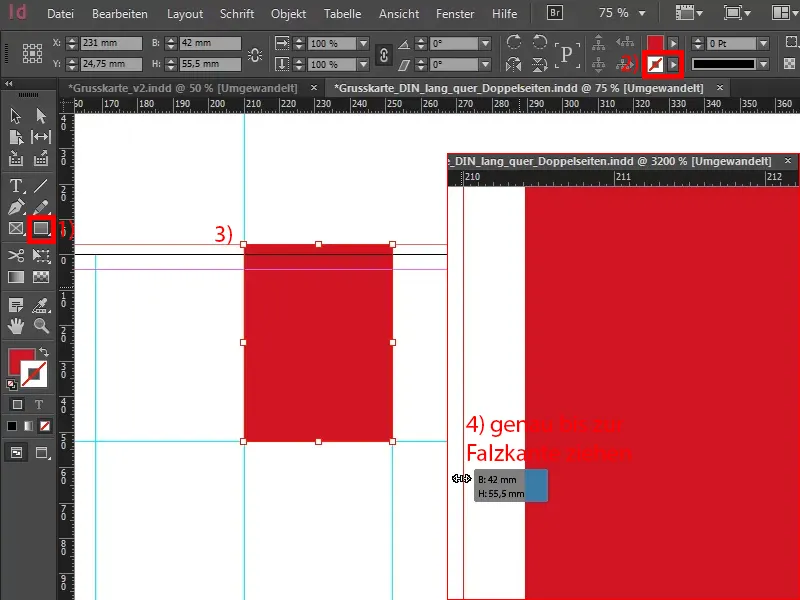
Pentru o copertă care nu este neapărat obișnuită, este necesar să avem și o caracteristică care se diferențiază puțin de restul. Ni se așteaptă într-un fel acele fonturi frumoase „handwritten” cu adevărat la Crăciun, pentru că arată atât de bine și sunt atât de frumos caligrafiate, cum ar fi Zapfino sau Vladimir Script și numele lor. Acestea sunt fonturi frumoase, ample, omogene. Minunate, fără îndoială, dar nu pentru noi - facem altceva.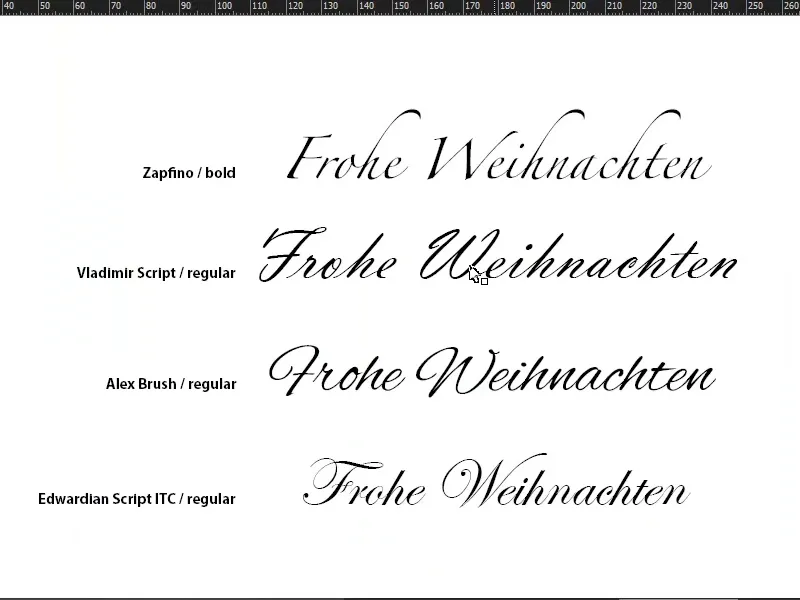
Utilizez instrumentul Text (1), fac clic o dată în cadrul textului, astfel încât să se creeze un cadru text (2). Aici aleg un font, mai exact Capture it. Rămâne în versiunea Regular, dar mult mai mare, adică 120 pt (3). Cu acesta scriu litera „M“. Culoarea este albă (4).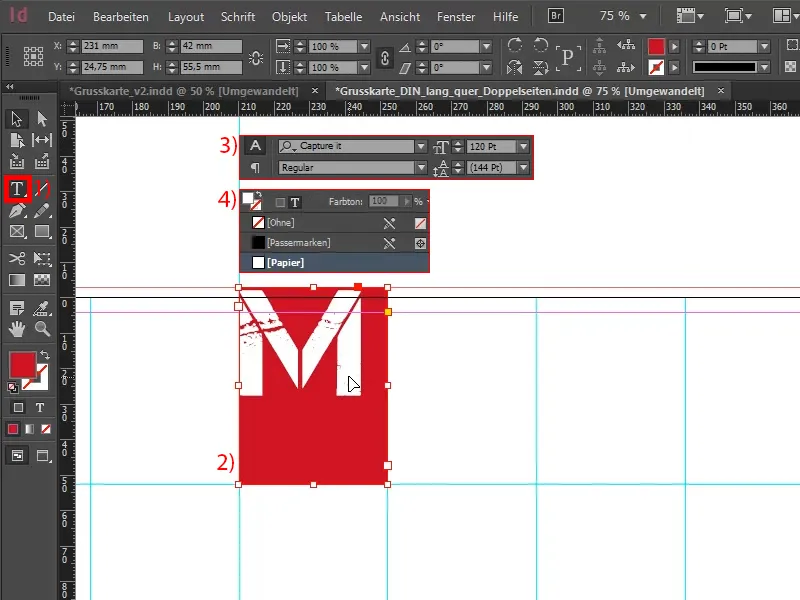
În următorul pas, deschid Alt și fac dublu clic stânga pe Opțiunile cadru text (1). Aici vreau să mă asigur că „M“ se centrează pe axa orizontală (2).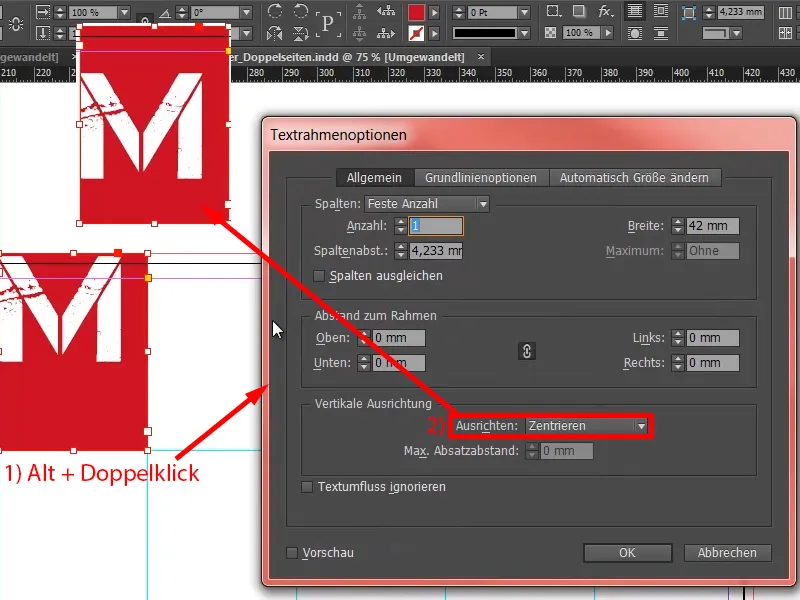
Îl mai centrez și în această direcție (1), apoi arată așa (2).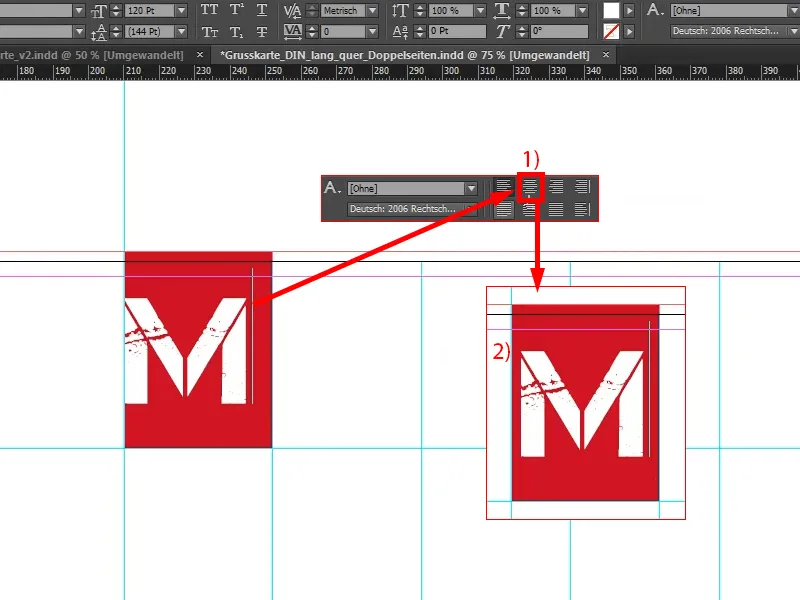
Acum copiez totul, transform litera „M“ într-un „E“ (1), schimb fundalul în alb (2) și fontul într-o culoare pe care o creez în continuare: un negru la nouăzeci de procente (3). Nu este la fel de dur ca negrul obișnuit (4), este puțin mai blând. „Puțin“ este relativ, totuși iese la fel de mult în evidență ca urmele lui King Kong, dar este despre contraste.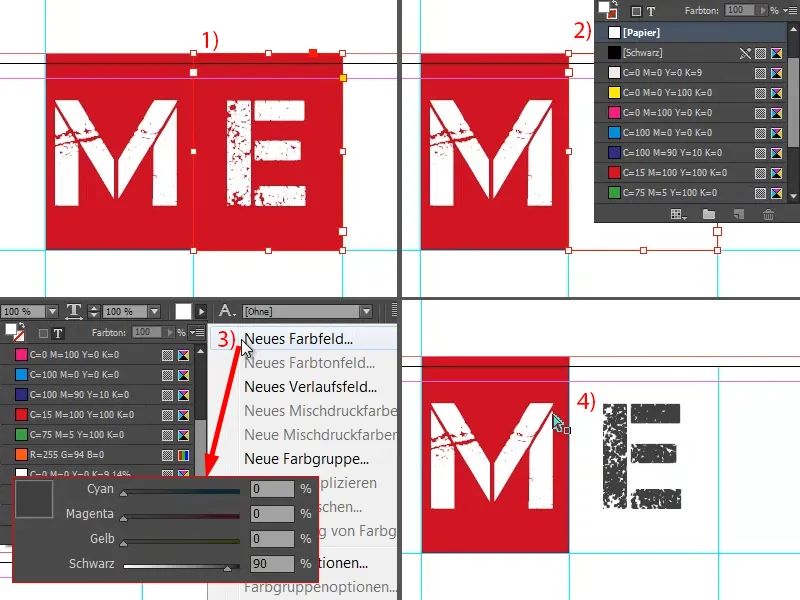
Acum iau cele două obiecte, le copiez spre dreapta, și apoi continuu să le copiez până arată așa. Aici (vezi săgeata) trebuie să fiți atenți să mergeți până la tăiere.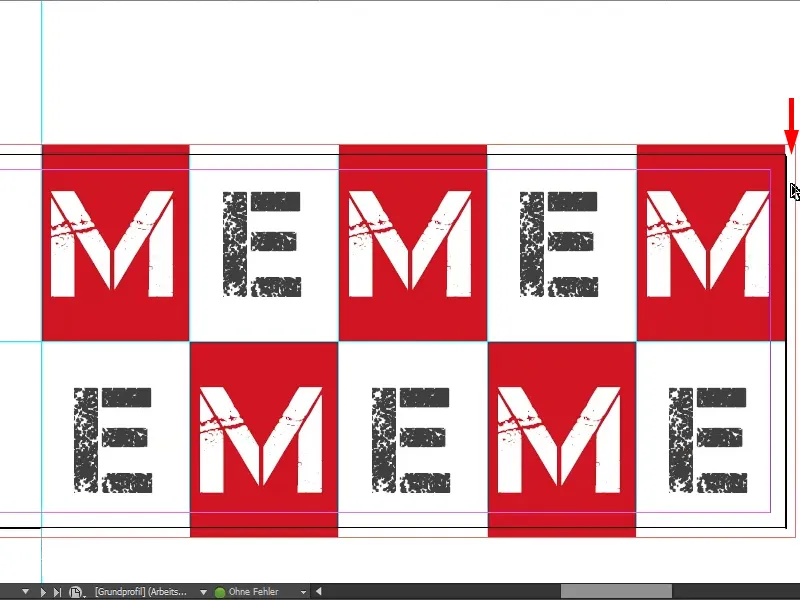
Acum, de exemplu, puteți lua pur și simplu acest câmp și să-l trageți, dar atunci se va muta și „M“ (vezi imaginile din dreapta). Acest lucru poate fi tolerat sau nu. Celor care sunt un pic mai atenți la detalii le-aș recomanda: Adăugați în spate o zonă roșie. Eu, personal, doar mut câmpul peste (după cum se vede în imaginea din dreapta).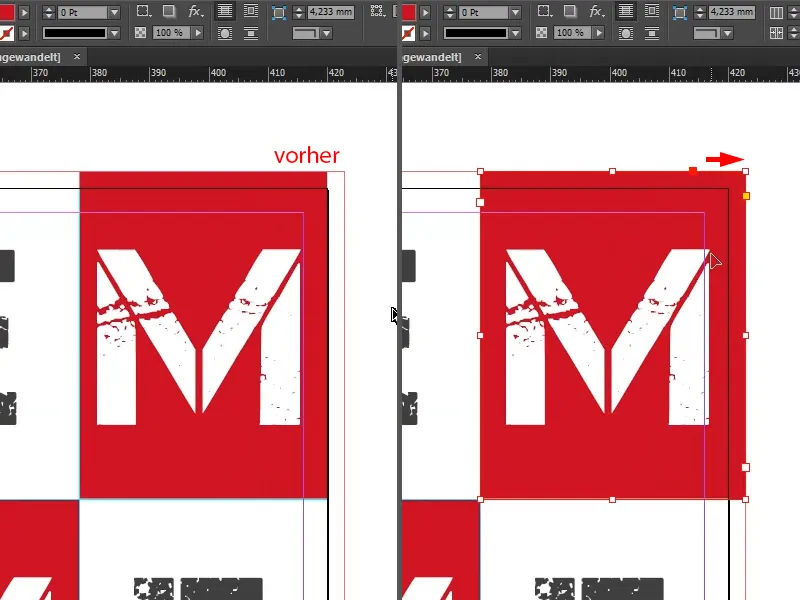
Acest citat de Crăciun „MEMEM ...“ nu l-am văzut nicăieri, așa că să-l redenumim ... Astfel, partea din față este deja gata.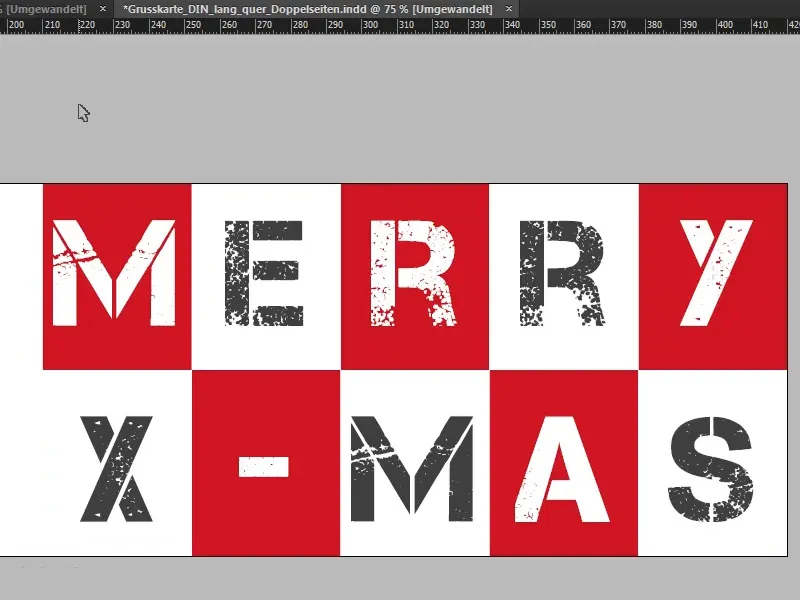
Proiectarea paginii din spate
Să mergem la a doua pagină exterioară, deci pe spate. Aici pur și simplu tragem un cadru rectangular, de la tăietură, în partea stângă sus până la linia de jos, în roșu (1). Și în următorul pas voi lua doar din biblioteca noastră logo-ul cu sloganul nostru (2). Îl voi alinia în centru încă o dată ...
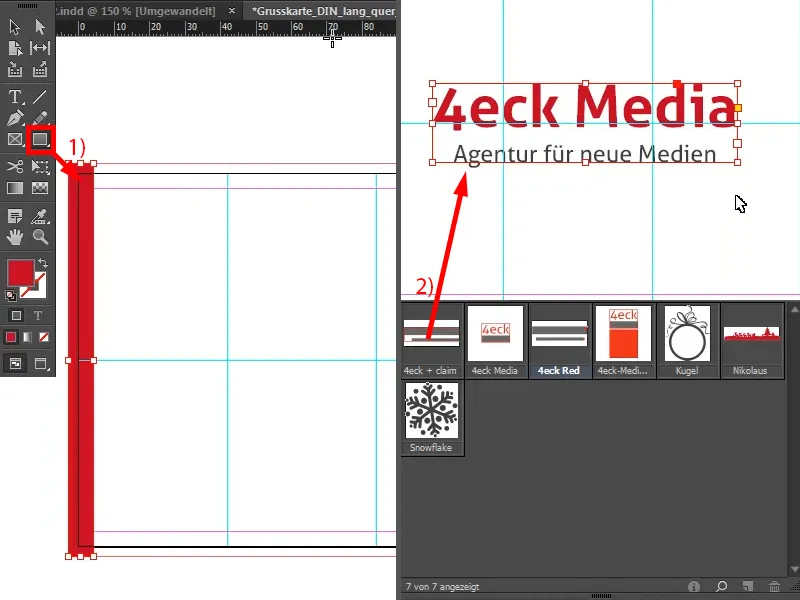
Practic pagina este deja gata.
Ce se ascunde în spatele acesteia acum?! - Pentru că acum chiar nu a fost vreo știință ocultă. În spatele acestei pagini stă un gând: e vorba pur și simplu de faptul că informațiile sunt reduse la esențial și că privitorul nu trebuie distras, ci că pur și simplu trebuie să se concentreze asupra brandului firmei. Acolo puteți integra brandul firmei voastre - și altceva, deoarece orice altceva ar deranja cu adevărat. E vorba pur și simplu de a avea o prezență extrem de grațioasă, elegantă și stilată, precum pe covorul roșu, chiar dacă aici este alb imaculat. Pe această pagină, scena îi aparține complet firmei.
De asemenea, ar trebui să aveți grijă să fie potrivit stilului grafic al firmei cardul. Noi, ca agenție de noi media, preferăm un stil destul de simplu și sobru, în spiritul motto-ului: "Păstrați-l simplu și scurt" - iar asta nu înseamnă decât "scurt și simplu". Voila.
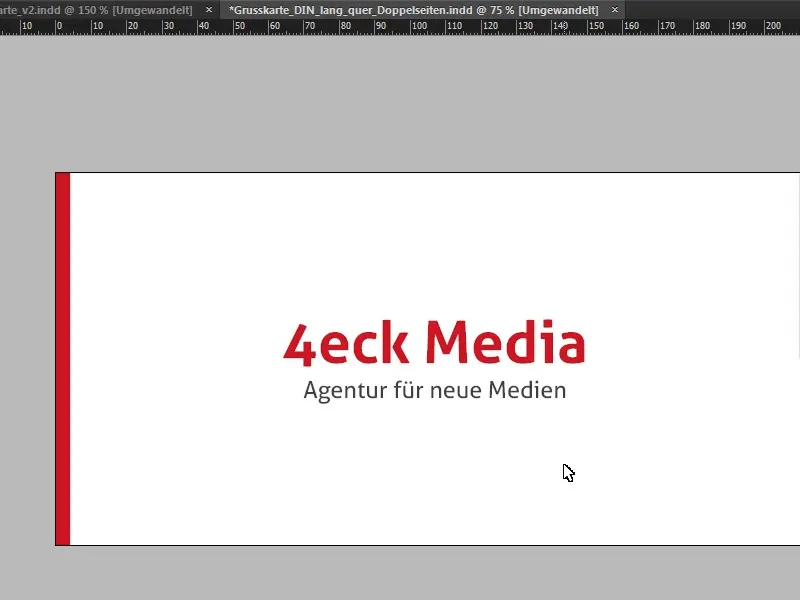
Proiectarea paginii interioare
Se continuă cu sportivitate în pagina interioară. Aici iarăși plasez o linie de ghidare la 210 mm (1 și 2), exact în mijloc. Să ne uităm încă o dată la șablon ...
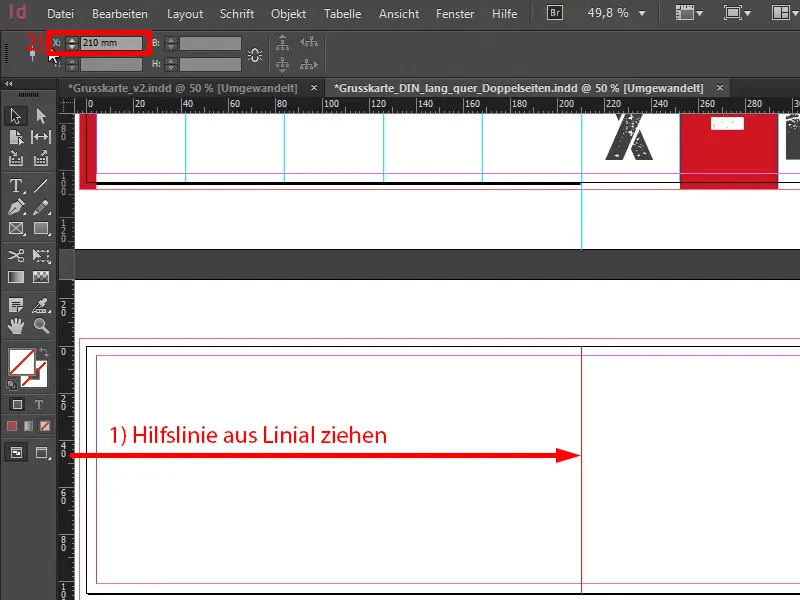
Așa cum puteți observa aici, dorim să continuăm designul paginilor exterioare cu imaginea interioară. De aceea, din nou la stânga avem culoarea noastră de bază, împodobită cu o ilustrație plată și cu un fulg de zăpadă.

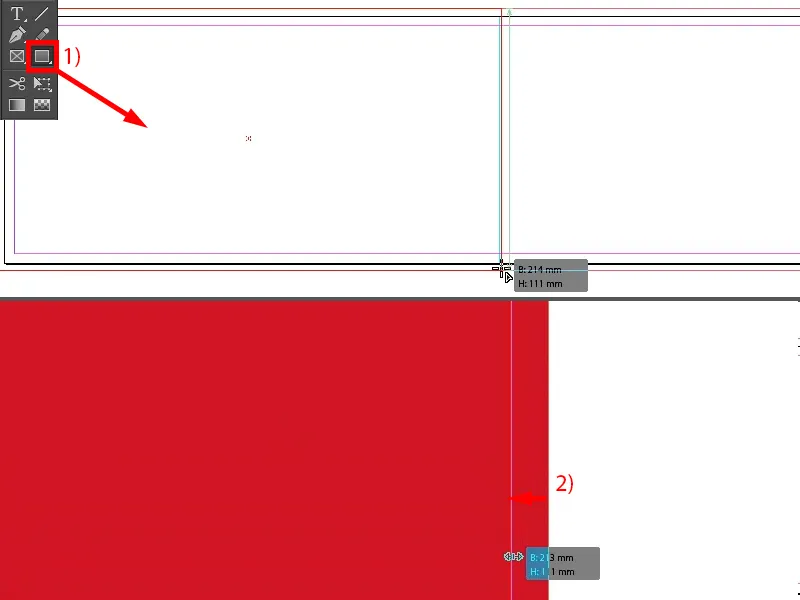
bibliotecă (1), dar puteți cumpăra, de exemplu, de la diverse agenții de stocare a fotografiilor. Desigur, există și site-uri gratuite pe internet, acolo puteți căuta pentru a obține licențe gratuite, care în majoritatea cazurilor nu sunt utilizabile în mod comercial.
Această minge de Crăciun frumos plată am recolorat-o în alb (2).
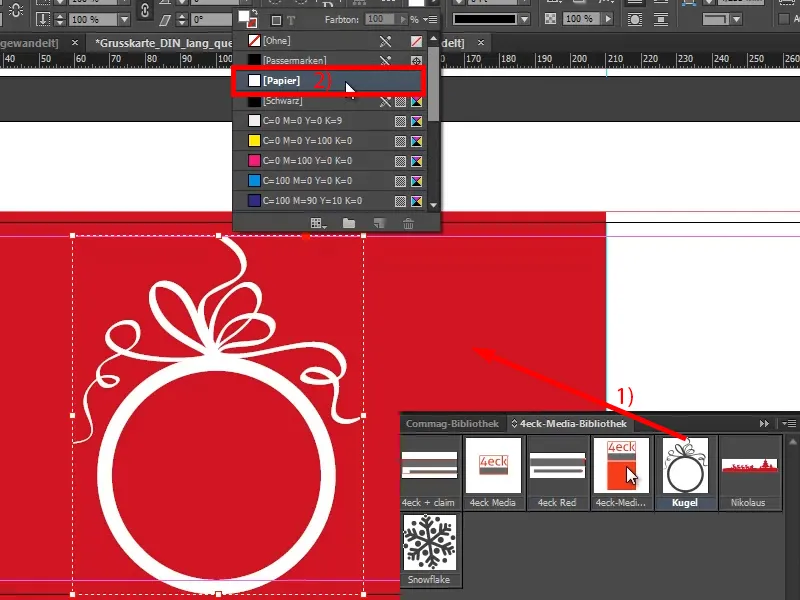
Shift- marcăm fundalul, astfel încât avem ambele obiecte marcate (1). Acum pot alinia ambii în centru folosind panoul de Aliniare (2 și 3), dar trebuie să observ aici: Sus suntem mult departe de tăietură, așa că voi face un pic să sari mai sus (4), deoarece așa îmi place mai mult, dacă avem puțin spațiu liber jos.
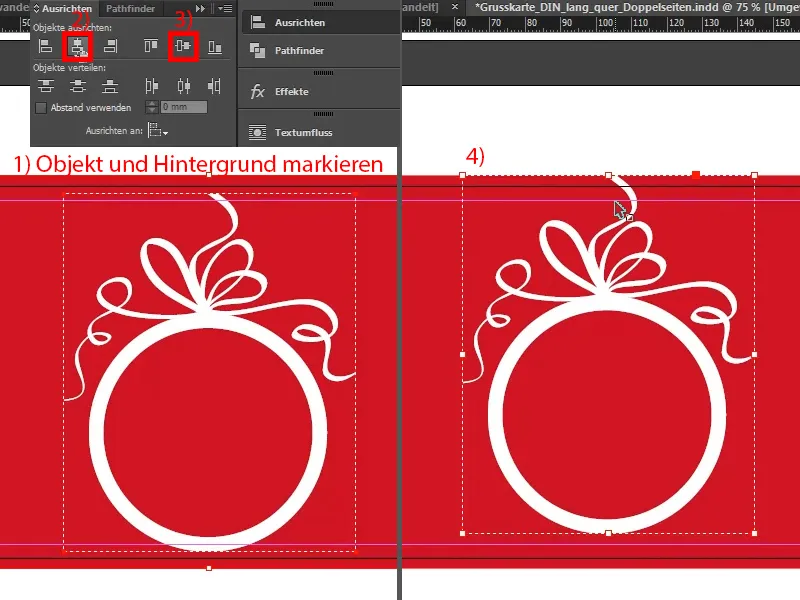
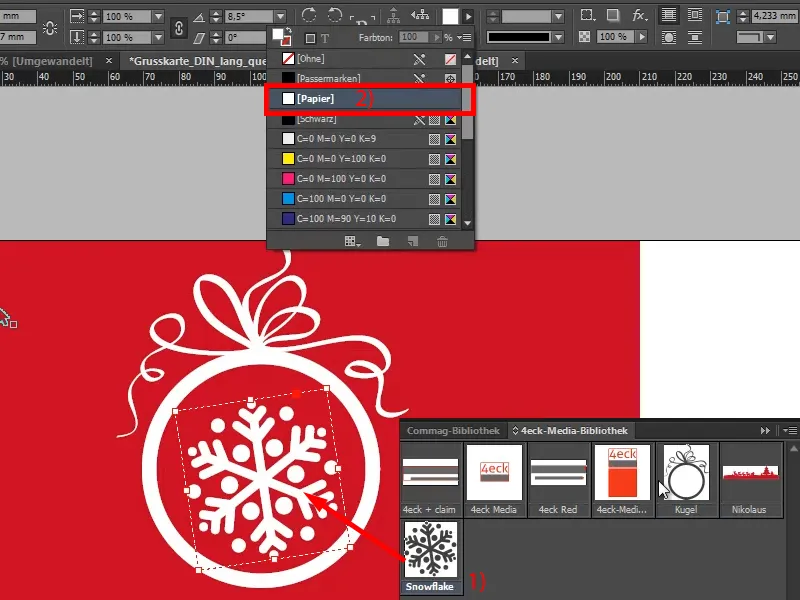
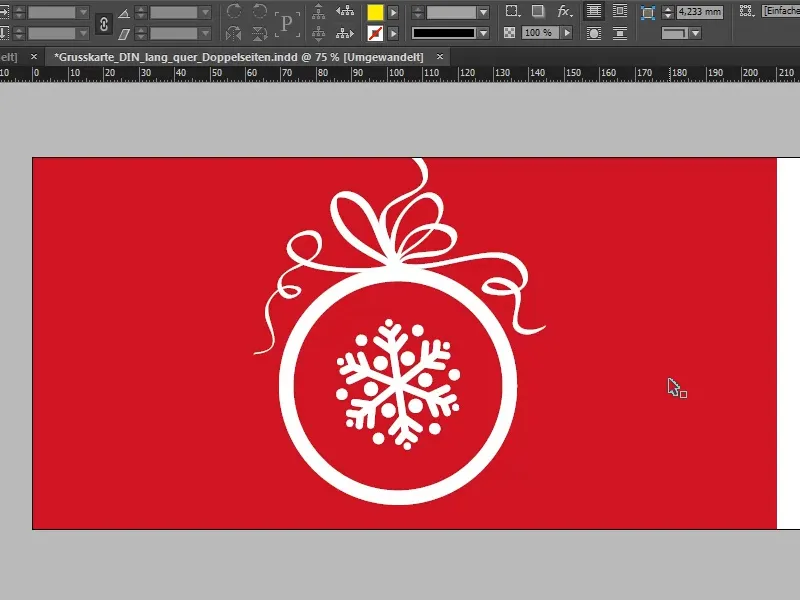
Capture it, dar de această dată în altă variantă.
Prin Vedere>Grilă și Linii de ghidare aduc în prim-plan grila de linii de bază. Apoi, pur și simplu trag un câmp text (1), alegeți Capture it, dar de data aceasta nu pe cea normală, ci cu 2,, în dimensiunea de 32 pt, culoarea o setez în roșu (2).
Titlul: „Partenilor precum dvs.“. Dacă faceți dublu clic pe mâner (3), atunci câmpul text va fi tăiat la dimensiunea optimă. Apoi puteți alege aici o linie de ghidare pentru a face să se potrivească frumos cu linia următoare (4).
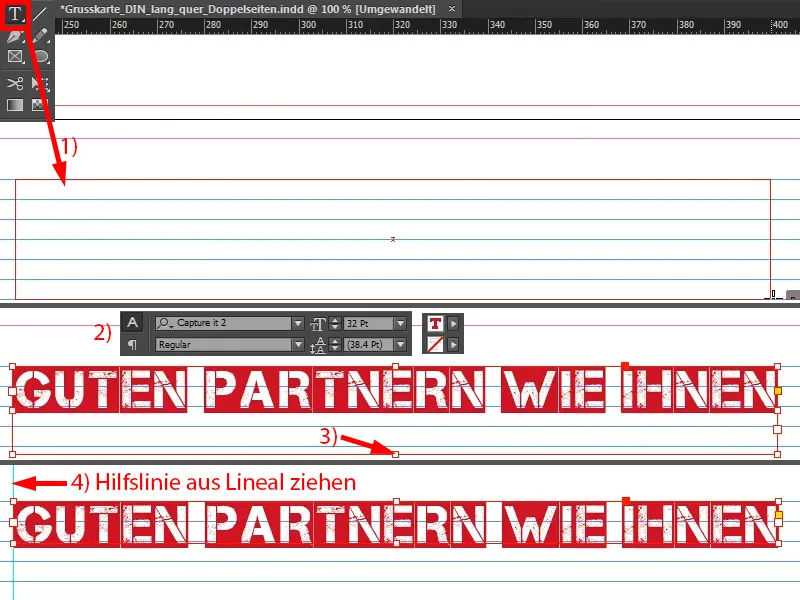
Aici încep cu cuvinte calde (trageţi câmpul text ca în 1), pe care dorim să le adresăm partenerului nostru. Ca font, eu aleg Aller Regular. Aici intră textul din clipboardul meu (2), ...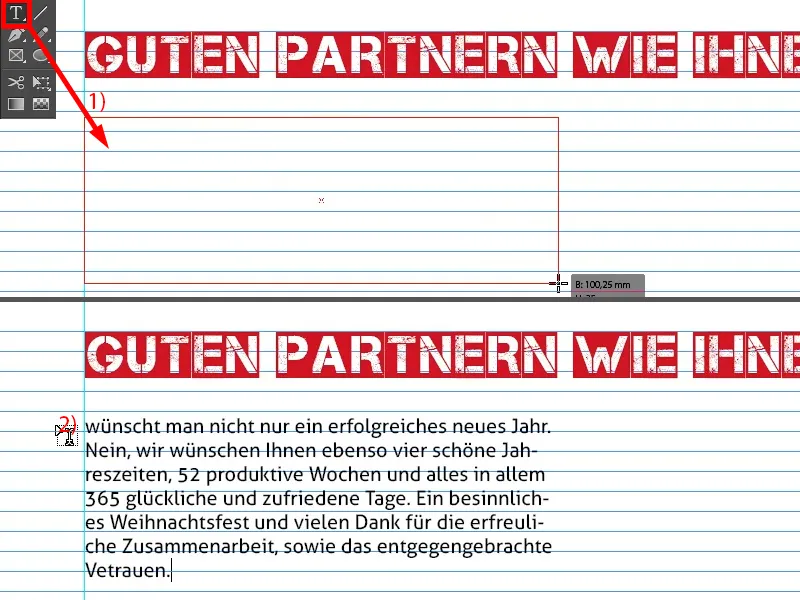
... apoi lărgesc totul, astfel încât să obţin linii aliniate perfect (1).
Despre acest font oamenii au diferite opinii, dar am ales fontul Aller dintr-un anumit motiv: Pe de o parte nu am vrut să amestec prea multe fonturi în acest design-concept, pentru că asta poate crea rapid o senzaţie de nelinişte, iar partea tipografică din interior ar trebui să se construiască pe marginea exterioară. Şi avem deja fontul Aller în logo-ul nostru (2) ... Şi companiile pot gestiona asta individual. Uneori se aud lucruri gen: „Da, mai bine cu serife, sau nu, mai bine fără serife, pentru că are o anumită conotaţie“. Aşa că mă bazez sincer pe motto-ul: „Forma urmează funcţia“, adică pur şi simplu, forma urmează funcţiunile.
Care este funcţia acestei cărţi? Trebuie să ne aducem mereu aminte: Scopul este să transmitem o imagine recunoscătoare, o identitate corporativă recunoscătoare cu această carte, şi despre asta este vorba aici, în cele din urmă. Desigur – îmbogăţit cu mesaje de salut plăcute – dar ideea este ca clientul să ne ţină minte, iar de aceea nu mă abat de la alegerea fontului. Văd aici pur şi simplu fontul casă ca obiectiv superior şi îi acord o importanţă considerabil mai mare.
Ce încă doresc este ca liniile să se alinieze pe grila liniilor de bază. Acest lucru înseamnă că selectez totul (1) şi activez dialogul Schrift>Absatz (2), unde pot alinia liniile pe grila liniilor de bază (3).
12 Pt sunt prea mari pentru asta, aşa că le reduc la 10 Pt (4). Astfel pot avea şi şase linii (5) ...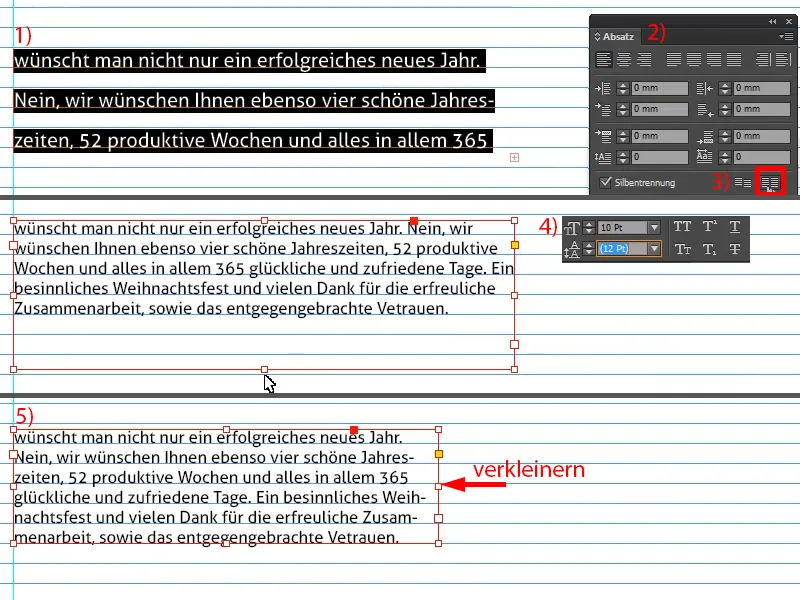
Trag încă o linie de ajutor (1), fac o copie (2), micşorez câmpul de text (3), elimin textul şi scriu salutul de rămas bun (4).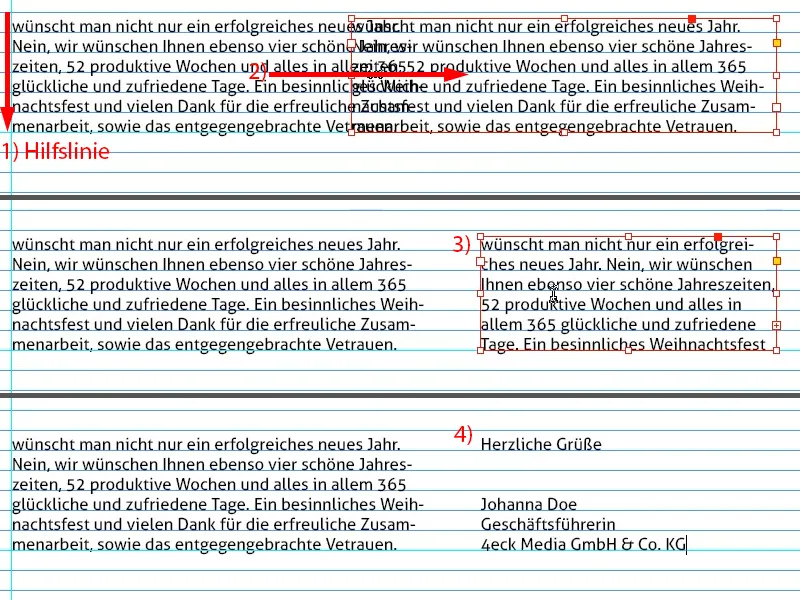
Este întotdeauna util la acest pas să lăsăm spaţiu pentru o semnătură. Am un PNG simplu pe care vreau să-l adaug aici (1). Pare mereu plăcut, deoarece creează o legătură personală.
Aranjează totul la dreapta pe o linie de ajutor (2).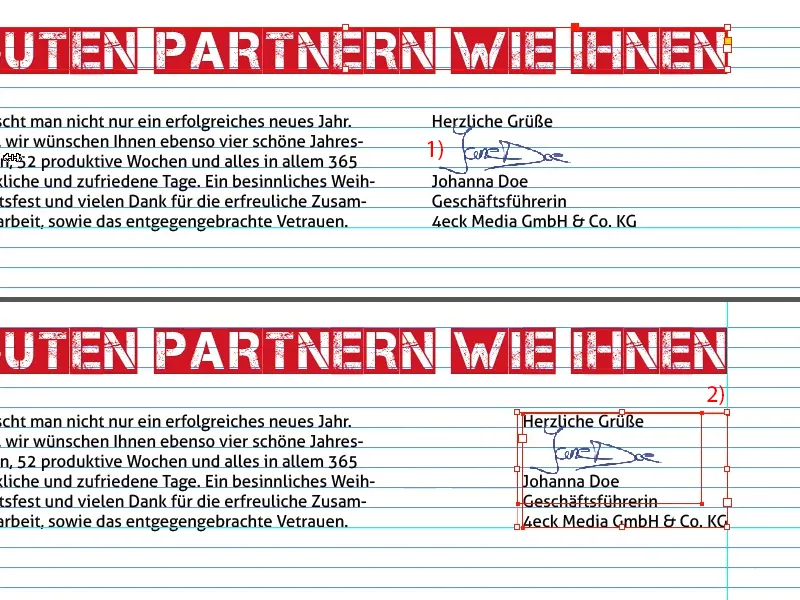
În final, adăugăm Moş Crăciun aici, doar o grafică vectorială (1). Trebuie să avem grijă să includem tăietura (2).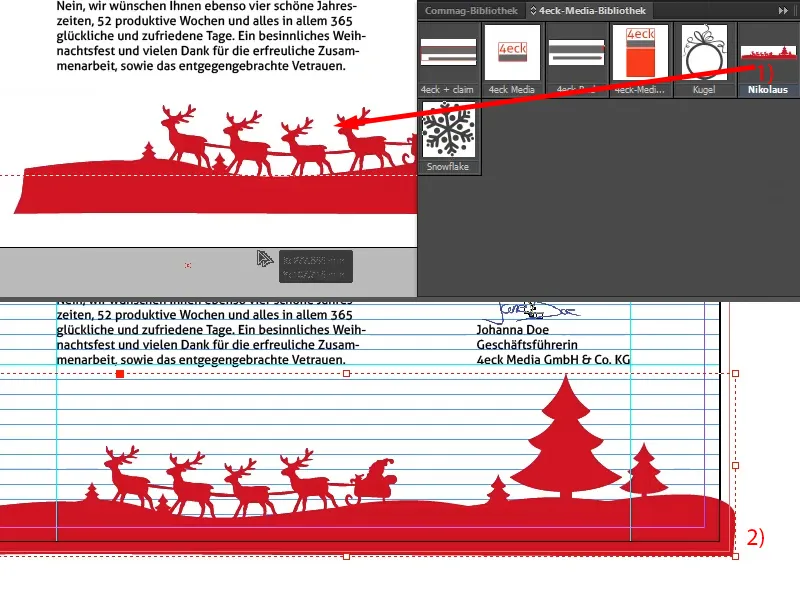
Pregătirea fişierului PDF pentru tipărire
Acum suntem gata. Acum urmează doar exportul. Apăsaţi Ctrl + E pentru dialogul de Export. Dar vreau PDF, nu JPG, vreau Adobe PDF (Pentru Tipărire). Redenumiţi, salvaţi.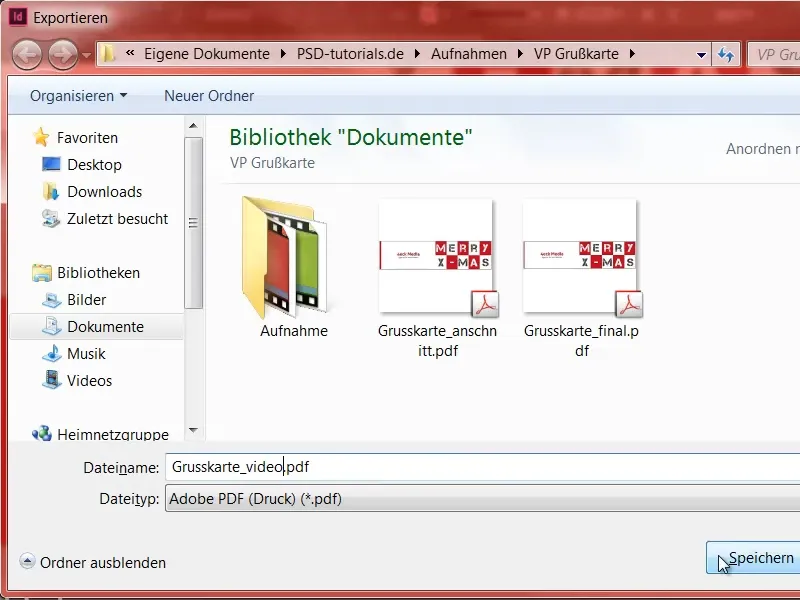
Aici pot selecta deja din specificaţiile mele PDF parametrii corespunzători pentru exportul corect. Ăştia îi salvam deja.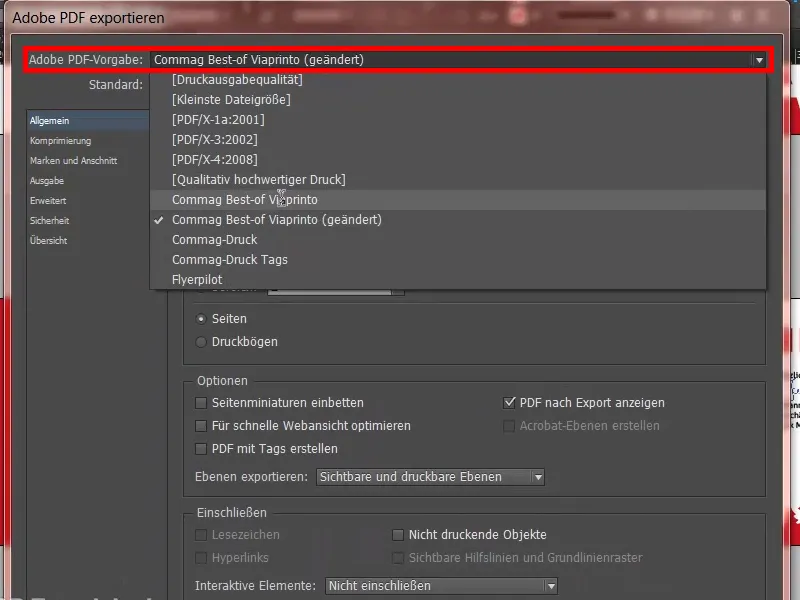
În cazul vostru trebuie doar să întrebaţi tipografia cum doresc să li se pregătească datele. Eu am făcut asta aici sub Ajutor (1) apoi Instrucţiuni (2), Crearea Documentelor Sursă (3), lucrez cu un PC (4), Adobe InDesign (5). Şi în tot acest dialog (6) veţi găsi tot ce trebuie să setaţi.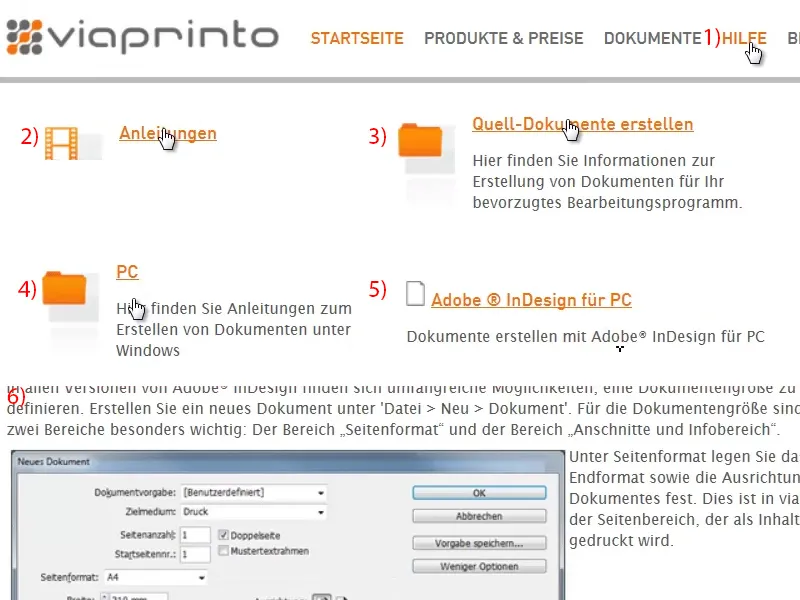
Extrem de important este marginile de 3 mmanschnitt (1). Ăştia le-am salvat deja ca specificaţie, aşa că pur şi simplu merg la Export (2).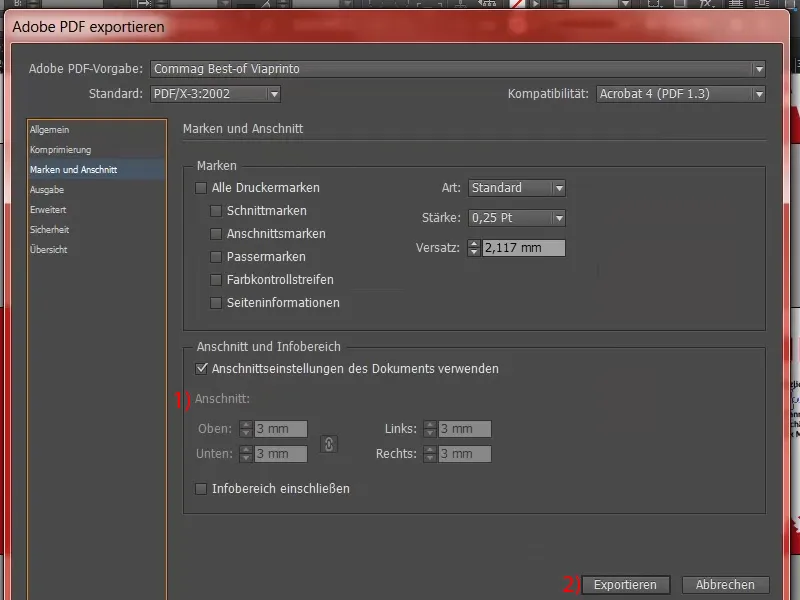
Acesta este acum PDF-ul nostru gata de tipărit, cu care vom face comanda.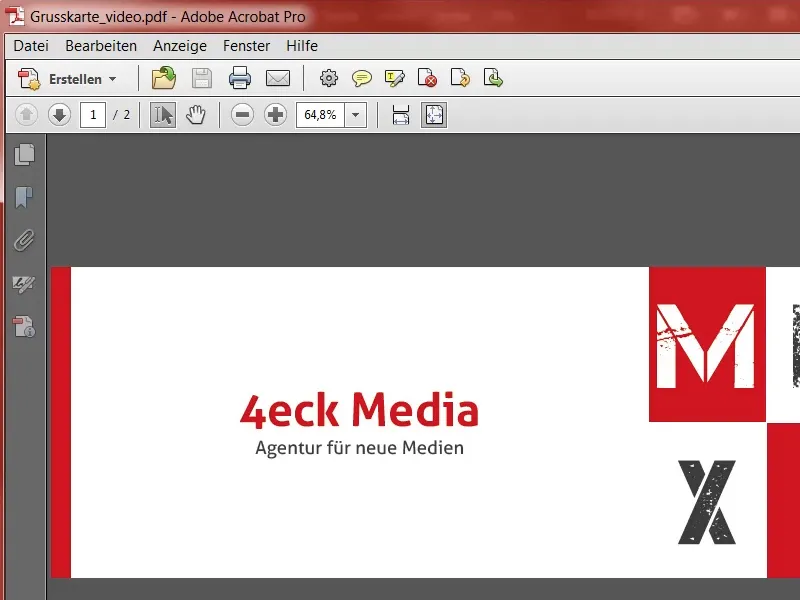
Plasarea comenzii de tipărire
În alegerea produsului, selectăm parametrii potriviţi (1) şi apoi pe dreapta Încarcă Documentul (2).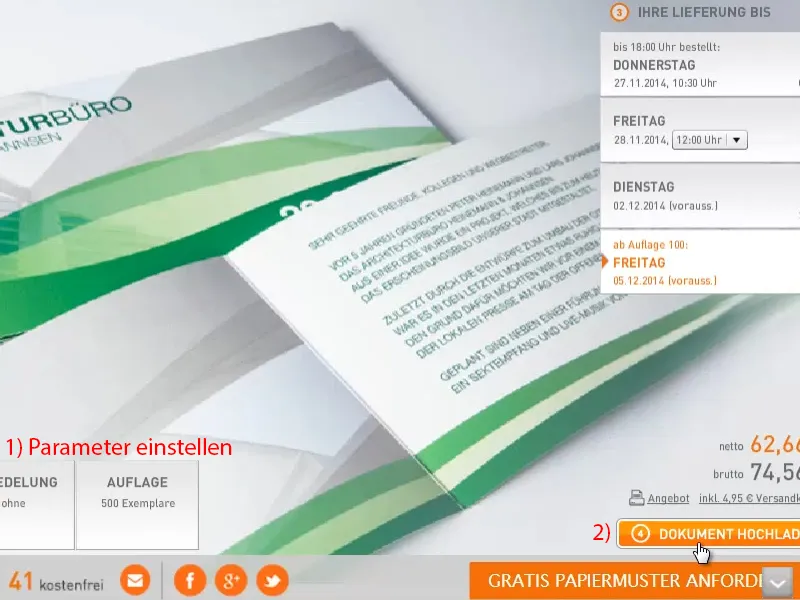
Aici se deschide un dialog. Aici documentul este deja încărcat, aşa că îl pot folosi imediat.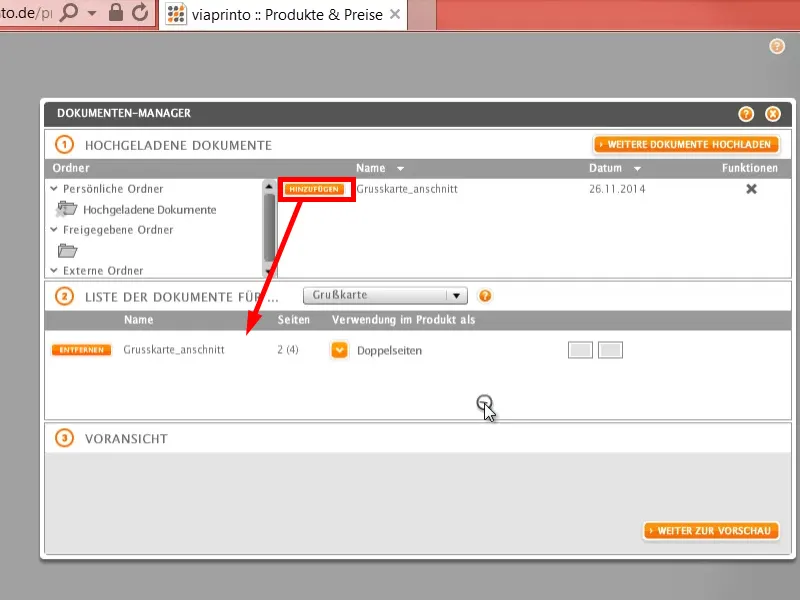
Aici avem această funcţie de previzualizare super practică, pe care aţi văzut-o deja la început. Foarte practică dacă doriţi să vedeţi totul o dată. În coş cu el.
Și dacă parcurgeți acest proces de comandă, hârtia și cerneala vor intra curând într-o simbioză, astfel încât veți primi o încărcătură bună de felicitări minunat decorate pentru firma voastră și le puteți trimite mai departe partenerilor voștri.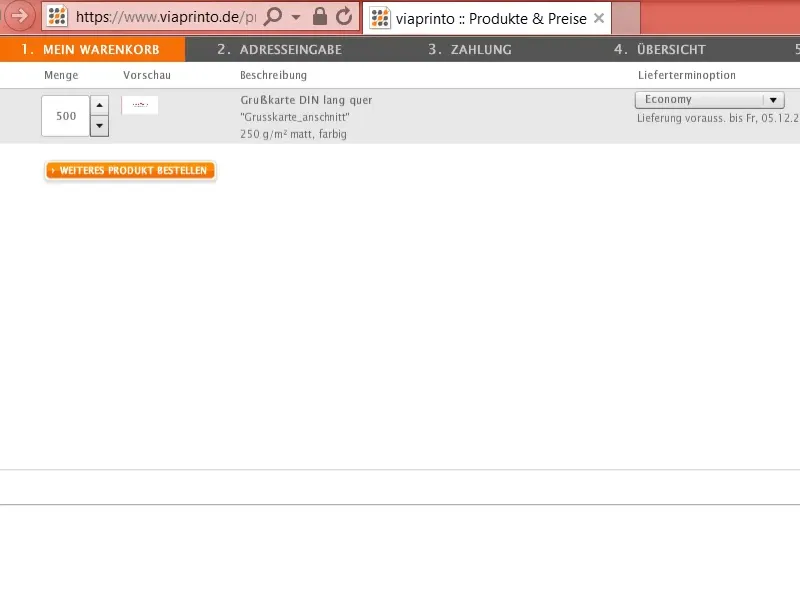
Sper că v-ați distrat și aștept cu nerăbdare sugestiile voastre. Scrieți-mi în comentarii. Până atunci, al vostru, Stefan.